您好,登录后才能下订单哦!
这篇文章将为大家详细讲解有关VMware虚拟机中安装CentOS8系统的方法,小编觉得挺实用的,因此分享给大家做个参考,希望大家阅读完这篇文章后可以有所收获。
全球著名的虛拟机软件VMware-workstation-full-15.5.0-14665864.exe更新了,VMware Workstation Pro 15全面进行了改 造重新制作了Ul界面及LOGO图标,VMware Workstation允许操作系统和应用程序在一台虛拟机内部运行。虚拟机是独立运行主机操作系统的离散环境。
CentOS 8 官方正式发布了!CentOS 完全遵守 Red Hat 的再发行政策,并且致力与上游产品在功能上完全兼容。CentOS 对组件的修改主要是去除 Red Hat 的商标及美工图。该版本还包含全新的 RHEL upstream, CentOS Streams。
CentOS 8 正式发布,基于Red Hat Enterprise Linux 8 https://www.jb51.net/article/170865.htm
CentOS 8 主要改动和 RedHat Enterprise Linux 8 是一致的,基于 Fedora 28 和内核版本 4.18, 为用户提供一个稳定的、安全的、一致的基础,跨越混合云部署,支持传统和新兴的工作负载所需的工具。
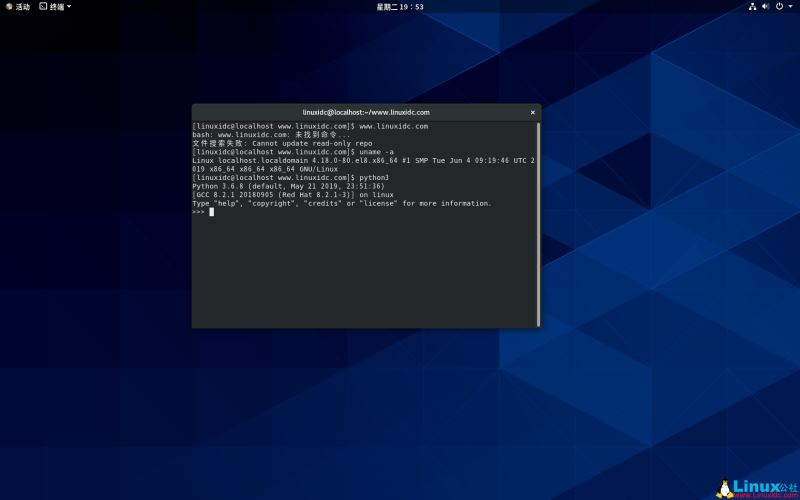
下面记录在VMware虚拟机安装 CentOS 8.0 (1905)系统的详细过程。
本章内容:CentOS 8 的安装(CentOS-8-1905)
一、安装光盘,选择Install CentOS Linux 8.0.1905
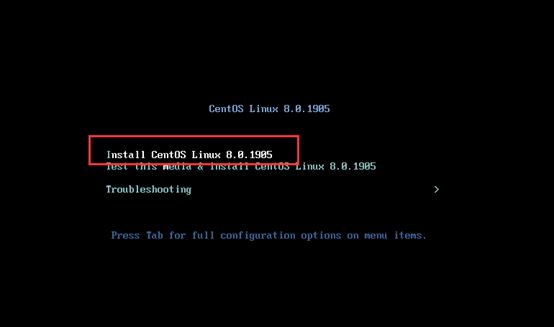
二、选择系统语言,我这里选的是英文,也可以选择中文,往下拉就行
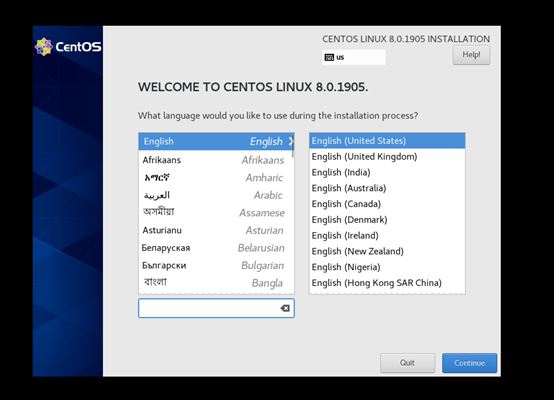
三、设置键盘、分区、系统语言、安装方式(我这里选择最小化安装,也可以选择GUI安装-有界面的)、时区、网络配置等
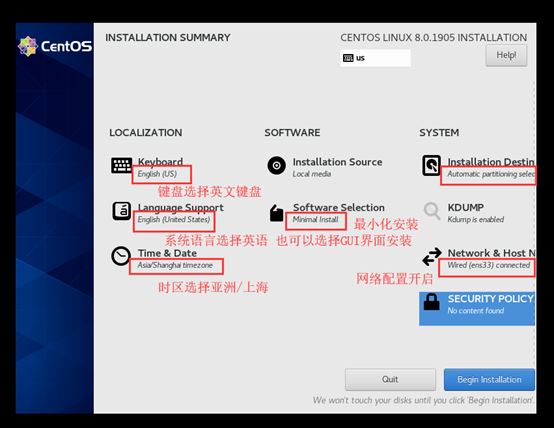
四、设置密码,等待安装成功
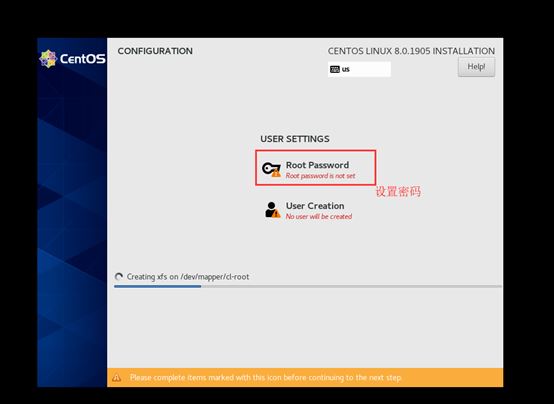
五、重启系统
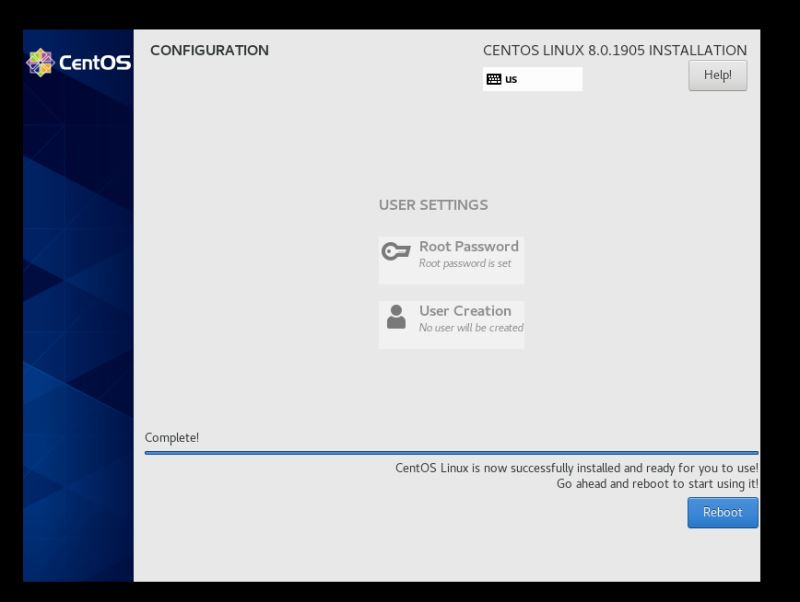
六、安装成功
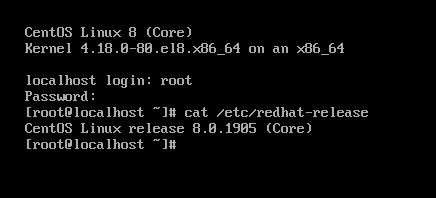
关于“VMware虚拟机中安装CentOS8系统的方法”这篇文章就分享到这里了,希望以上内容可以对大家有一定的帮助,使各位可以学到更多知识,如果觉得文章不错,请把它分享出去让更多的人看到。
免责声明:本站发布的内容(图片、视频和文字)以原创、转载和分享为主,文章观点不代表本网站立场,如果涉及侵权请联系站长邮箱:is@yisu.com进行举报,并提供相关证据,一经查实,将立刻删除涉嫌侵权内容。